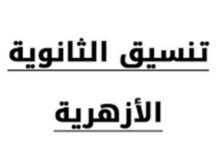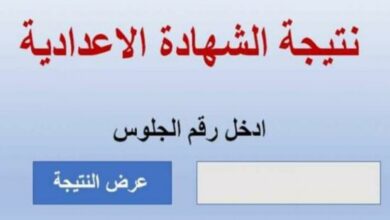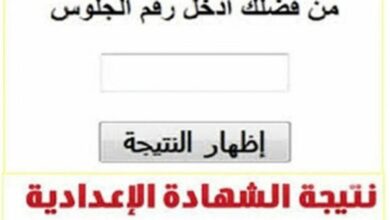نظام مجالس جامعة الملك سعود وطريقة الدخول إلى نظام المجلس

نظام مجالس جامعة الملك سعود هو نظام إلكتروني على الإنترنت يدير ويتحكم في جميع الاجتماعات ويبسط عملية الاتصال والتواصل بين أعضاء المجلس ويمنعنا من أخذ نسخ من الملفات الورقية وتوزيعها على المجلس. أسهل في القيام به.
- ندخل موقع نظام الهيئة السعودية.
- ثم نكتب البيانات الخاصة من اسم الشخص وكلمة المرور ونضغط على كلمة المرور.
- إذا كانت كلمة المرور غير صحيحة ، نضغط على زر نسيت كلمة المرور ، ويتم فتح صفحة الدعم الفني لك وإدخال كلمة مرور جديدة.
- نضغط على مربع إنشاء طلب مجلس حتى نتمكن من إنشاء مجلس.
- إذا واجهتك مشكلة ، نضغط على مربع الشكاوى والاقتراحات وستتمكن من الوصول إلى صفحة الدعم الفني لإصلاح المشكلة.
- لمعرفة ما يحدث داخل المجلس فيما يتعلق بالنظام الإلكتروني ، انقر فوق المربع الخاص بالمجالس والذي سيظهر جميع المعلومات الخاصة بالمجلس.
- انقر فوق مستطيل “اللغات” لتحديد اللغة ، وسوف تتغير اللغة.
يمكن الاطلاع على معلومات عن تاريخ القبول في جامعة الملك فيصل لبرامج الماجستير الجديدة هنا: تاريخ القبول في جامعة الملك فيصل لبرامج الدراسات العليا الجديدة
الشاشة الرئيسية للمجلس
هي الشاشة الرسمية للموقع التي تظهر لمستخدمي النظام ، ومن خلال هذه الشاشة يمكن للمستخدم الدخول إلى صفحة المجلس الفرعية ، ويتم عرض صلاحيات المستخدم على النظام.
شاشة تقويم الاجتماع
تظهر القوائم والجداول التي تعرض الاجتماعات الأخيرة والسابقة على شاشة التقويم ، ويمكن التحقق من ظهور هذه البرامج كل أسبوع أو شهر ، والشخص المسؤول عن ذلك هو المشرف أو السكرتير ويمكننا الوصول إلى الصفحة بالضغط على مربع تقويم الاجتماع.
شاشة البحث المتقدم
من محرك البحث هذا ، يمكنك البحث عن أي معلومات حول قوائم البيانات أو معلومات عن البلدية أو اجتماع معين أو أي شيء متاح لجميع مستخدمي النظام.
طريقة البحث في محرك البحث
- بعد دخول الموقع ، نجد مربعًا به بحث متقدم
- نضغط عليها ونكتب المعلومات التي نبحث عنها قبلها ونحدد البيانات التي نريد البحث فيها سواء كانت شاملة أو مناقشة اجتماع أو موضوع أو محتوى المجلس.
- نحدد اسم المجلس ونسجل موعد بدء وانتهاء المجلس ثم نضغط على زر البحث الذي يظهر كافة المعلومات والبيانات.
شاشة البيانات الشخصية
تحتوي شاشة البيانات الشخصية على المعلومات والبيانات الشخصية للمستخدم في هذا المجلس ، ويحق لجميع مستخدمي الموقع إنشاء صفحة شخصية لأنفسهم عن طريق:
- ندخل إلى الموقع ثم نختار البيانات الشخصية التي نجدها في “مجلس إدارة نظام المجلس” مرحبًا بك في “مجالس”.
- إذا كنت ترغب في تغيير البيانات الشخصية ، فانقر فوق تحرير البيانات الشخصية وسنقوم بتغيير ما تريد
شاشة تحرير البيانات الشخصية
من هذه القائمة ، يمكن للمستخدم تغيير معلوماته الشخصية باتباع الخطوات أدناه.
- عند دخول الموقع ، نضغط على خيار “مرحبًا بك في مسؤول نظام التجميع” ثم نختار تغيير البيانات الشخصية.
- بتحميل الصورة بحجم ملف لا يزيد عن 1 ميغا بايت ، نستبدل جميع البيانات الخاصة مثل تحرير الصورة
- من الممكن أيضًا تغيير رقم الهاتف المحمول وتغيير كلمة المرور وتغيير الكثير من البيانات.
- بعد الانتهاء من تغيير المعلومات ، نضغط على Save لحفظ المعلومات الجديدة.
شاشة تحرير الحافظة
من خلال هذه الصفحة يقوم مشرف المجلس بإضافة أو حذف المجلس ونشر كافة المعلومات والبيانات التي يرغب المجلس في إضافتها إلى نظامه. فقط هو من يستطيع فعل ذلك.
لوحات العرض
يمكننا إضافة مجلس إلى الموقع من خلال هذه القائمة ، ومسؤول النظام هو الذي يحاول اختيار مشرف للوحات ، وندخل هذه الصفحة من خلاله.
- نذهب إلى الموقع ثم نضغط على إدارة النظام.
- ستظهر قائمة بالخيارات حيث يمكننا تحديد اللوحات.
- نضغط على مربع تحرير اللوحات ثم نختار إضافة لوحة جديدة.
- نكتب جميع المعلومات الخاصة بالمجلس الجديد من اسم المجلس ونكتب ملخصًا عن المجلس حول وضع المجلس.
- نقوم بتعيين مشرف للمجلس عن طريق رقم الهاتف أو البريد الإلكتروني ، وهذا يمنحنا الفرصة لاختيار أكثر من مشرف واحد.
- تحت المشرف ، نختار أيضًا سكرتيرًا مساعدًا ويمكن إضافة أكثر من سكرتير واحد.
- أخيرًا اخترنا الحفظ وبالتالي يتم حفظ الحافظة الجديدة.
لا تفوتوا المعلومات الخاصة ببرنامج التسجيل في الجامعة الهاشمي وأهم الأقسام في الجامعة ، اضغط هنا: برنامج التسجيل في جامعة الهاشمي وأهم الأقسام في الجامعة
شاشة طلبات مجلس الإدارة
في هذه الصفحة يمكننا الاطلاع على طلبات المجلس الجديد وهو مسؤول النظام والمشرف المسؤول عنها ومن خلالهم تقوم بالاتصال بالمجالس على حالة المجلس المرسل ونختار المجلس ويتم ذلك بالخطوات التالية.
- قم بتسجيل الدخول إلى موقع البلدية
- نضغط على إدارة النظام ونختار إضافة لوحات ثم نختار الطلبات ، ويمكن البحث عن اللوحات المطلوبة من محرك البحث ثم تحديد الطلب المطلوب وإضافته إلى النظام.
شاشة إعدادات البطاقة
نقوم بإدخال معلومات وبيانات البلدية من خلال إعدادات النظام وتحديد إعداداتها ، ويقوم مدير ومسؤول النظام بذلك ونقوم بذلك من خلال الخطوات التالية.
- الذهاب إلى موقع المجلس والنقر على لوحة التحكم الخاصة بالمجلس المراد تغييره
- تقوم بإدخال مربع إعدادات البلدية وتغيير البيانات المراد تغييرها ، ثم نقوم بتحديد “حفظ” لتغيير المعلومات بشكل صحيح.
شاشة اللوائح والأنظمة
بشكل عام ، يمكننا أن نضع اللوائح والأنظمة لإدخال الملفات والروابط التي نريد إدخالها في النظام من أجل تنظيم عمل المجلس. يسمح بذلك لمدير المجلس ويتم ذلك من خلال الخطوات التالية
- نسجل في النظام ، ننتقل إلى لوحة التحكم الخاصة بلوحة معينة ، ثم نختار الإعدادات
- نختار اللوائح والأنظمة
- نختار إضافة جديدة لإضافة قوانين وأنظمة جديدة
- نقوم بكتابة الاسم واختيار الملف أو الرابط وباقي المعلومات
- بعد ذلك ، نختار حفظ لحفظ البيانات.
شاشة تصنيف الأجندة
ينظم جدول أعمال المجالس ويعرف مكان انعقاد المجالس ، ويكون المشرف ومسؤول النظام مسؤولاً عن تنظيمها ، وذلك من خلال الخطوات التالية.
- نذهب إلى الموقع ونختار الإعدادات.
- نختار أماكن الاجتماع من القائمة.
- نقوم بإضافة بطاقة جديدة إلى النظام لتتمكن من إضافة بطاقة جديدة وحفظ البيانات اللازمة.
- بعد ذلك ، نضغط على حفظ لحفظ المعلومات.
يمكنك العثور على معلومات حول اختبار القدرات بجامعة الكويت ، وتاريخ فتح باب التقديم لجامعة الكويت ، انقر هنا: اختبار القدرات بجامعة الكويت والموعد النهائي للقبول في جامعة الكويت.
شاشة إضافة العضو
من هذه النافذة ، يمكننا إضافة عضو جديد أو حالي إلى النظام ، ونتبع الخطوات أدناه لإضافة عضو إلى مجلس معين مسؤول عن ذلك المدقق والسكرتير.
- اذهب إلى الموقع وقم بتسجيل الدخول إلى البلدية.
- ثم نختار مربع لوحة التحكم الخاصة بالبطاقة.
- يوجد خيار لإضافة أعضاء المجلس ونضغط عليه.
- نأتي إلينا لتعديل الأعضاء ، والنقر عليها ، ثم اختيار إضافة عضو جديد ، وعند إضافة عضو حالي إلى النظام ، نضغط حفظ.
- ومع ذلك ، إذا كان عضوًا جديدًا في النظام ، فنحن نختار مستخدمًا جديدًا.
- نكتب جميع المعلومات والبيانات للعضو الجديد.
- نحدد صلاحياتهم ، سواء كانوا مشرفين أو أعضاء.
- ثم نضغط على كلمة Save .. عضو جديد يسجل في المجلس.
في نهاية المقال نشرح العديد من الطرق والوظائف التي يجب أن يعرفها المستخدم ، وإذا كنت ترغب في الخروج من الموقع ، قم بالضغط على زر Welcome to Majlis System Administrator في المجال واختر تسجيل الخروج ، ثم اضغط على Yes للخروج من الموقع.